
时间:2020-06-21 22:44:46 来源:www.win10xitong.com 作者:win10
不知道你在使用win10系统办公的时候碰到过Win10自带邮件功能如何使用情况没有,这个问题今天小编碰到了。要是遇到这个问题的用户对电脑知识不是很了解的话,可能自己就不知道怎么解决了。我们完全可以自己动手来解决Win10自带邮件功能如何使用问题,按照这个步骤去处理就行了:1、登录网页版QQ邮箱,设置→账户→找到“POP3/IMAP/SMTP/Exchange/CardDAV/CalDAV服务”中的“IMAP/SMTP服务(什么是 IMAP,它又是如何设置?)”,点击“开启”;2、根据提示的手机号发送验证码就好了。要是你还看得不是很明白,那么下面就是具体的解决Win10自带邮件功能如何使用的详细解决法子。
一、邮箱绑定准备工作:
1、登录网页版QQ邮箱,设置→账户→找到“POP3/IMAP/SMTP/Exchange/CardDAV/CalDAV服务”中的“IMAP/SMTP服务(什么是 IMAP,它又是如何设置?)”,点击“开启”;
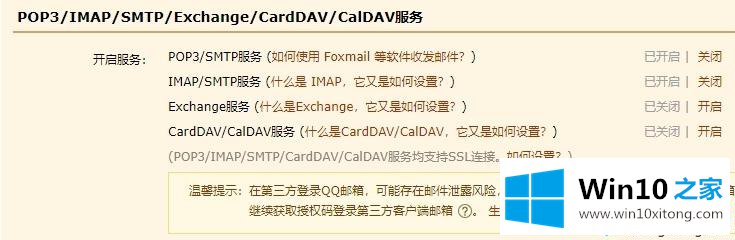
2、根据提示的手机号发送验证码;

发送完成之后点击“我已发送”,然后弹出一下授权码(注意:这里弹出的授权码不要着急点击确认,因为每次的授权码不一样,等登录完成之后在点击确认)
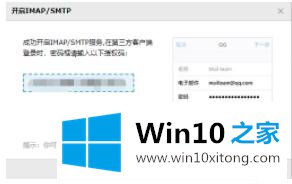
二、Win10自带邮件绑定
1、在电脑开始栏中即可找到系统自带的邮箱,如果找步到点击“开始”中找到邮件。或者是由底部搜索功能,所有邮件。
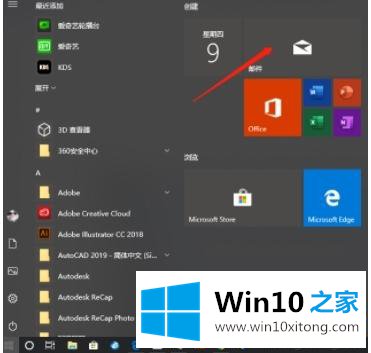
2、点击“账户”。
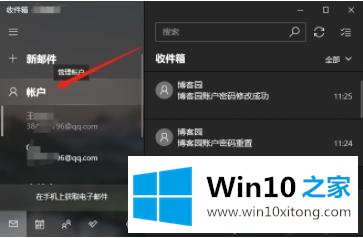
3、选择“其他账户”。
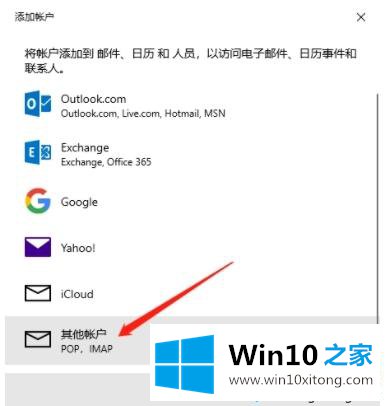
4、输入qq邮箱、名字(自定义)、准备工作的授权码,然后点击“登录”。
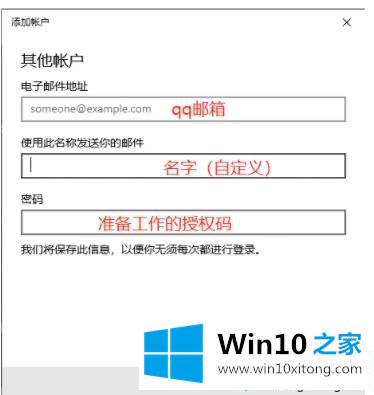
5、添加完成的页面如下。
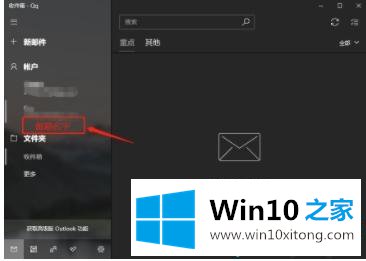
win10系统自带邮件功能可以将自己常用的多个邮箱添加进邮件管理里,以后通过一个软件就可以管理多个邮箱了,是不是方便多了。
以上内容就是讲的Win10自带邮件功能如何使用的详细解决法子,如果你需要重装系统或者下载系统,本站也是你的好选择。